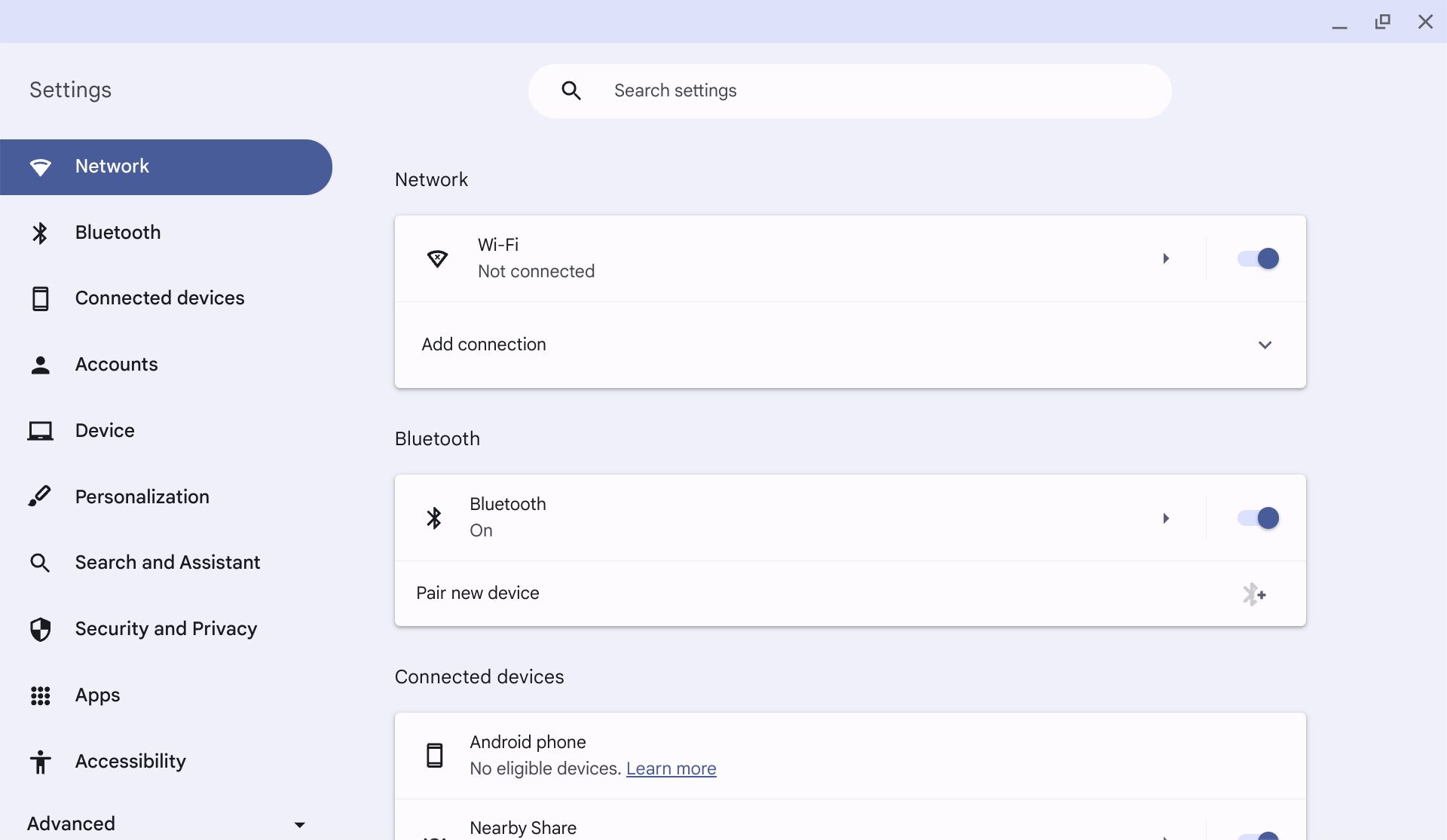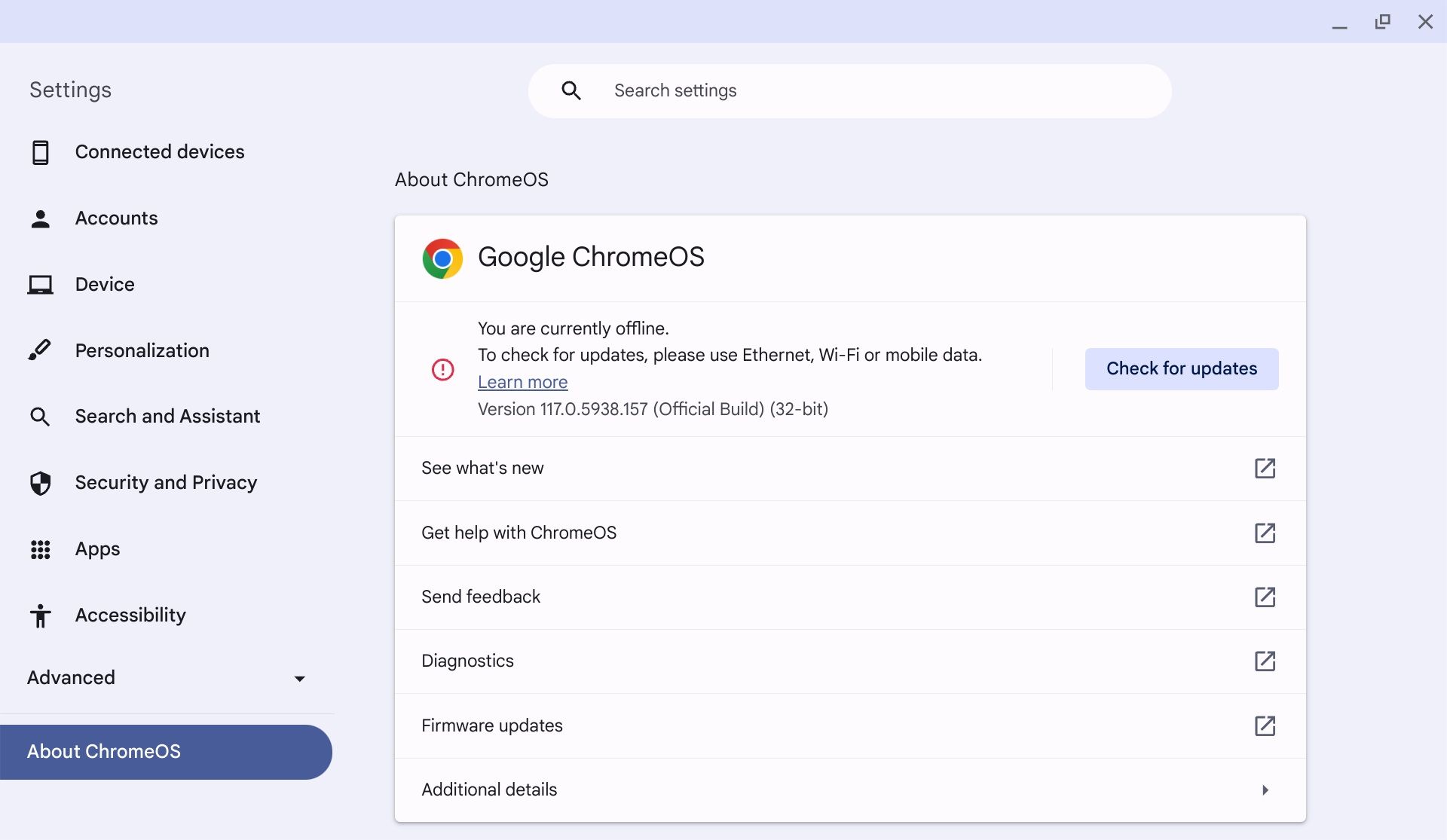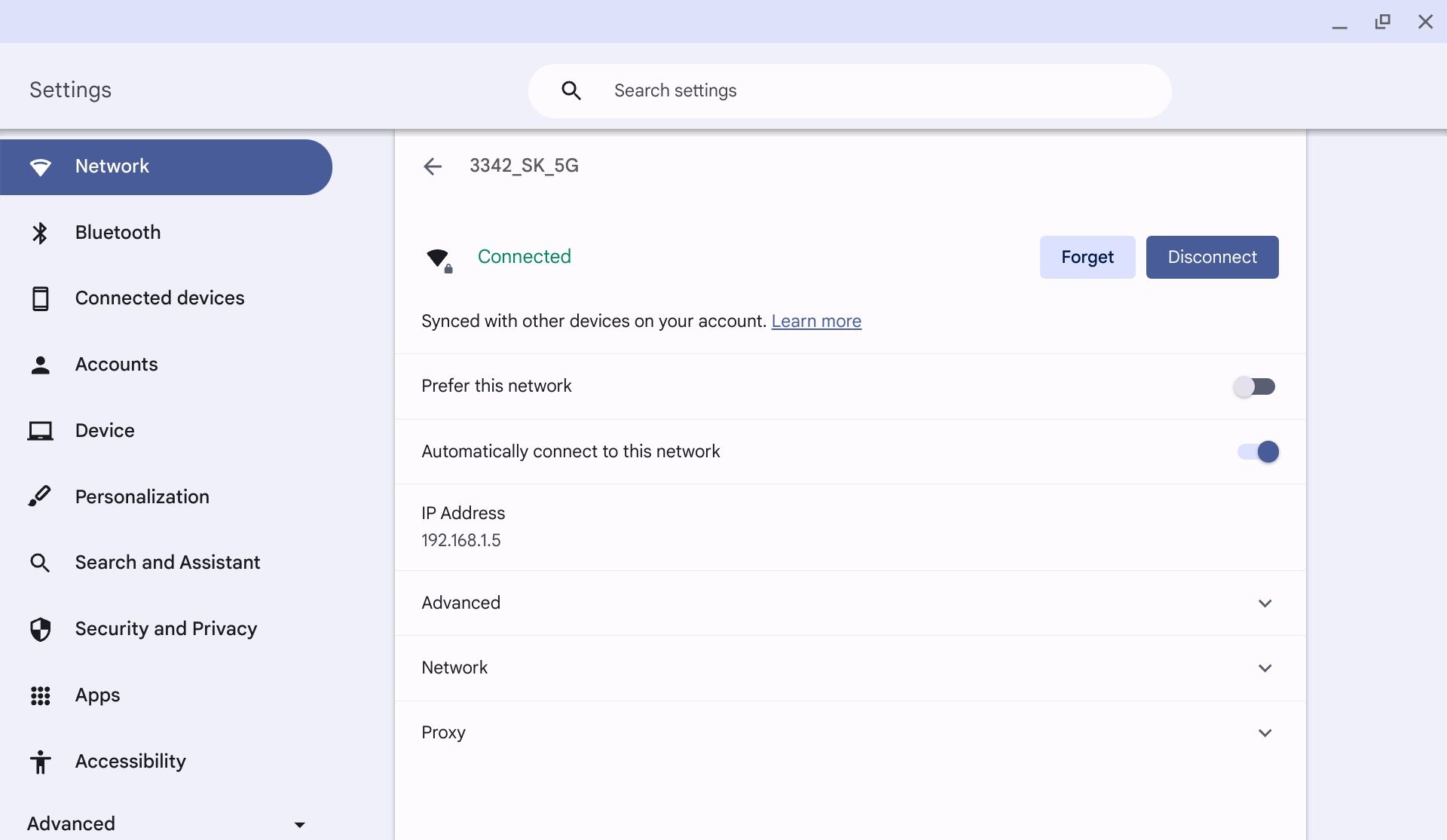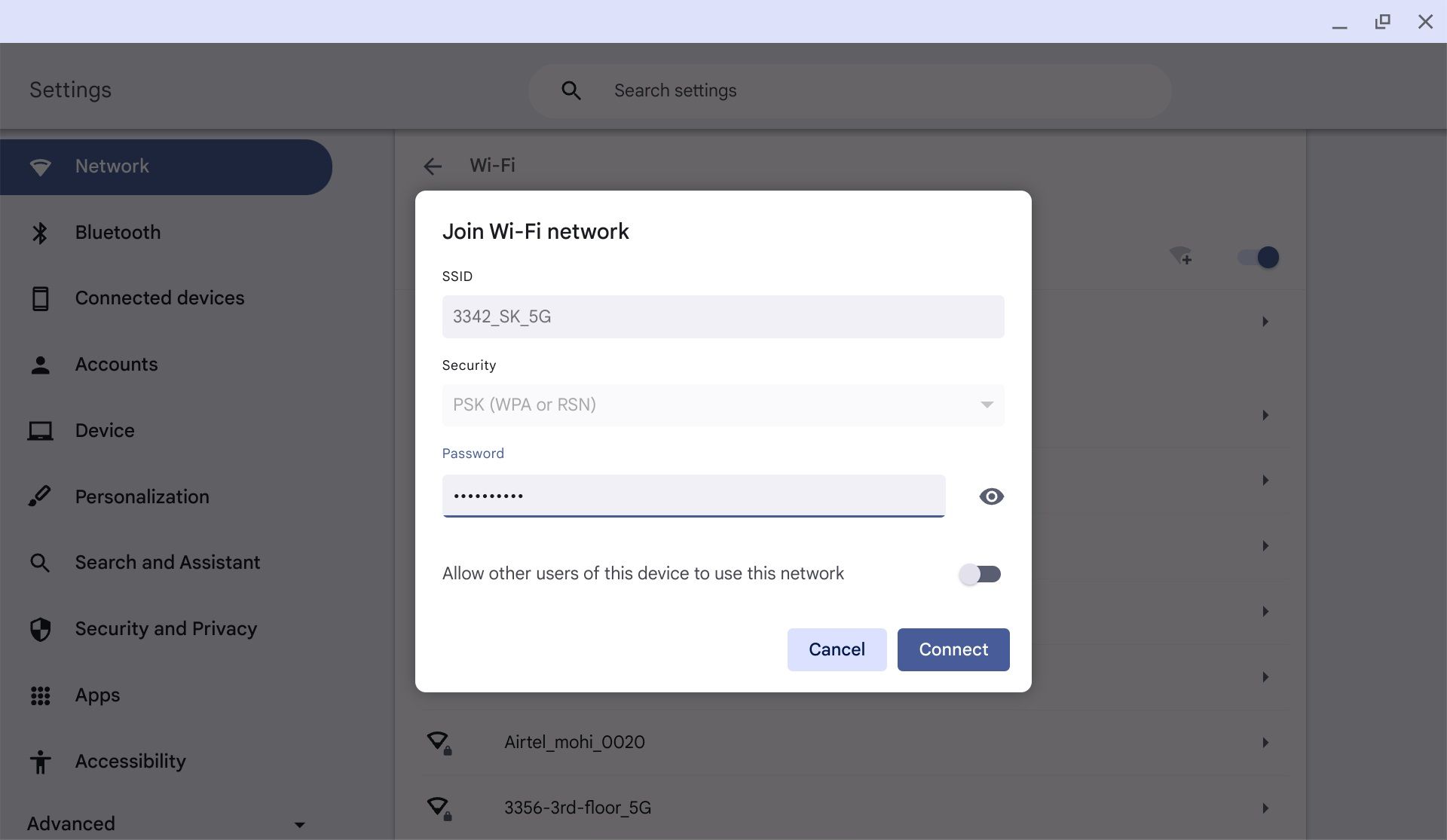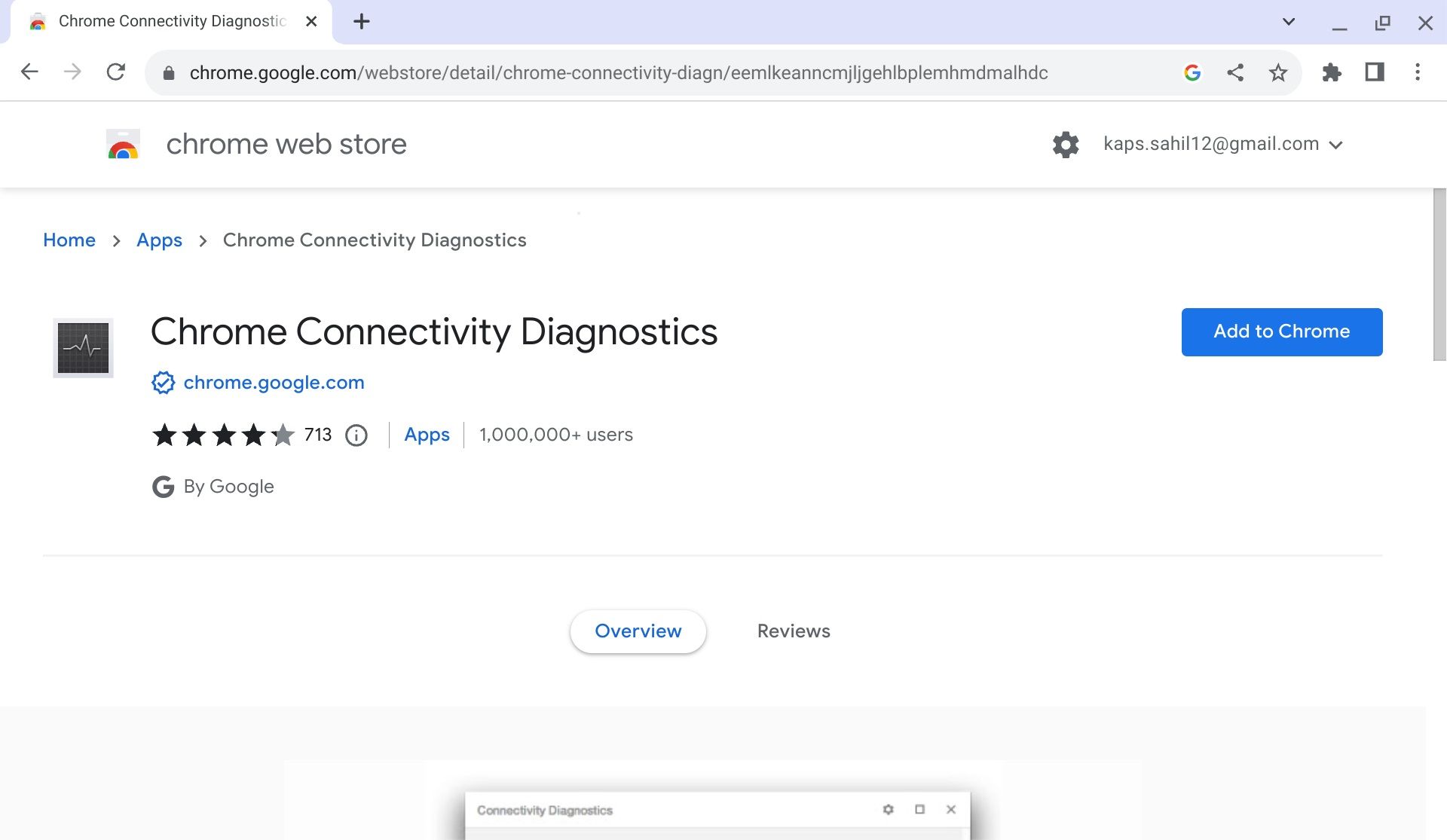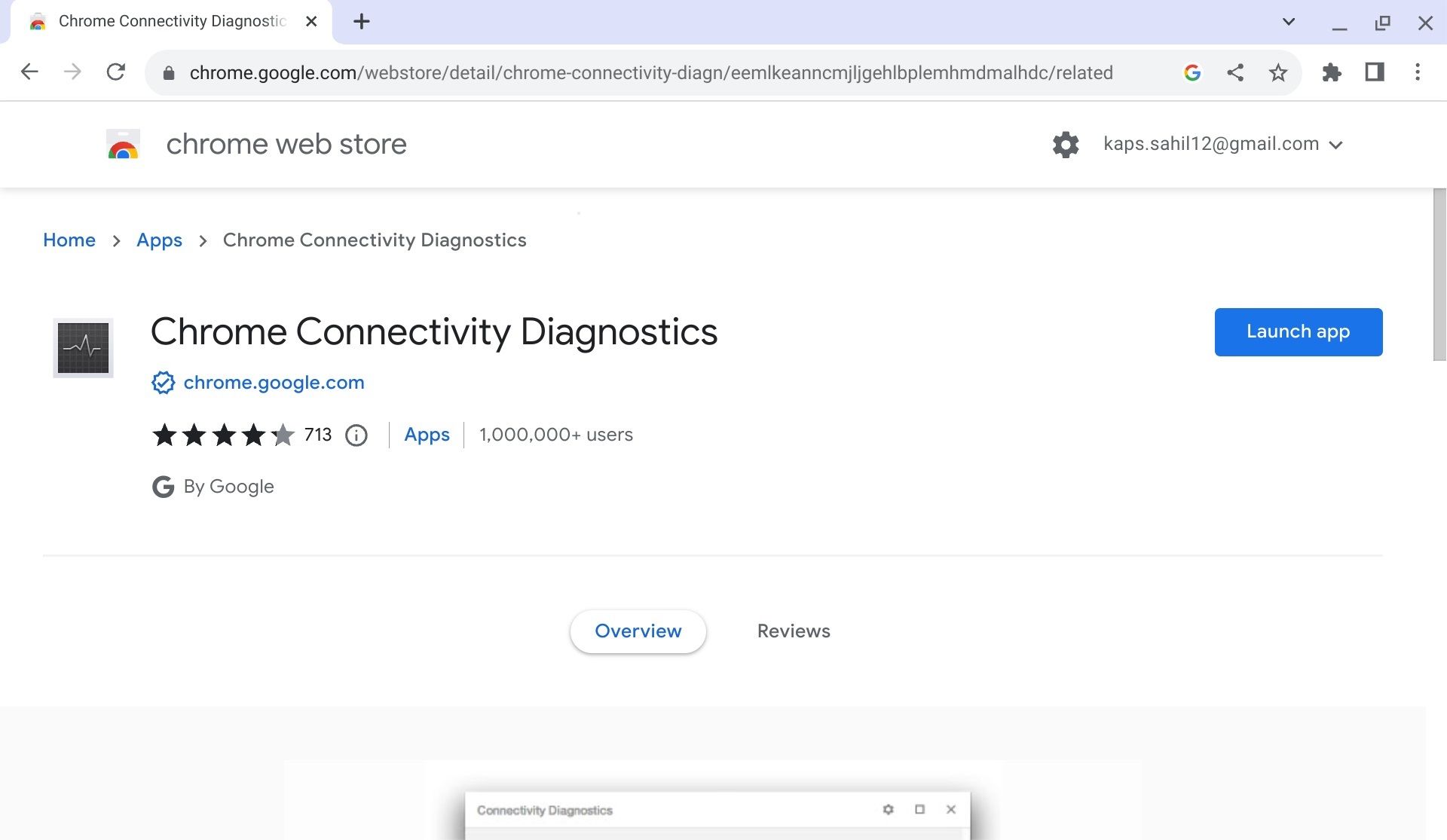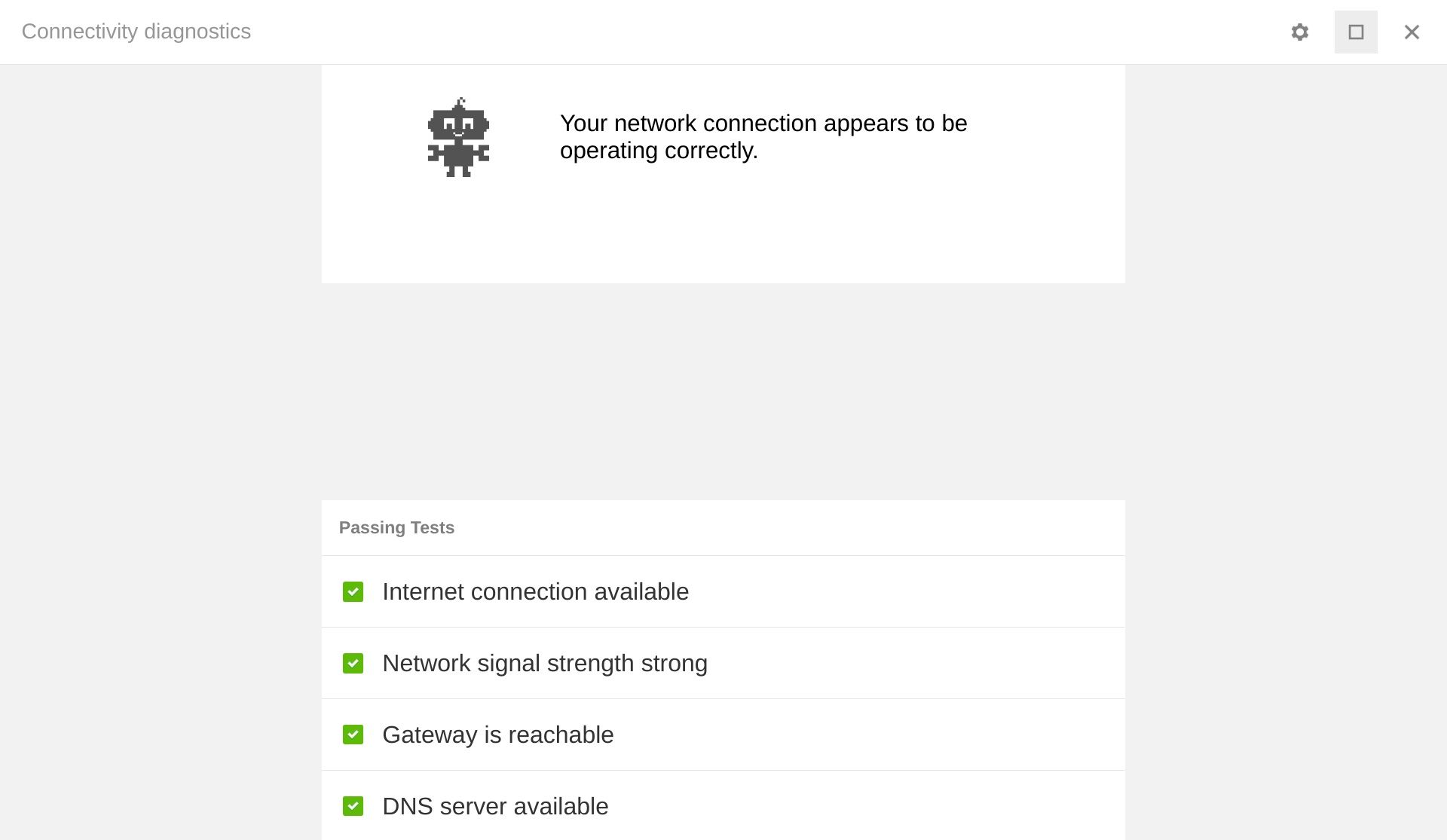.
Um Chromebook sem Wi-Fi é praticamente inútil. Não tenha medo: com uma ou duas soluções simples, você pode restaurar a conectividade e voltar ao trabalho ou ao lazer.
1 Verifique o status do Wi-Fi no seu Chromebook
Se o seu Chromebook não conseguir se conectar ao Wi-Fi, a primeira coisa a fazer é verificar o status do Wi-Fi. Se o seu modelo tiver um switch de rede física, ligue-o.
Como alternativa, verifique o status da rede no Configurações aba. Em Configurações, navegue até o Rede guia e procure o botão de alternância ao lado do nome do Wi-Fi. Certifique-se de que o botão Wi-Fi esteja ativado.
2 Verifique as atualizações disponíveis do Chromebook
Os desenvolvedores do ChromeOS lançam atualizações regulares, o que pode criar problemas durante a conexão com a Internet. Para verificar se há atualizações:
-
Vá para o
Configurações
aba. -
Em Configurações, abra o
Sobre o Chrome OS
aba. -
Clique no
Verifique se há atualizações
botão.
O ChromeOS começará a instalar as atualizações disponíveis (se houver). Verifique se o seu Chromebook ainda apresenta problemas de Wi-Fi quando a instalação for concluída.
3 Adicione os detalhes do seu roteador novamente
Se você vir o nome do seu Wi-Fi na lista de redes disponíveis, mas ainda não conseguir se conectar, vale a pena inserir novamente os detalhes do roteador e reconfigurar as configurações do Wi-Fi. Uma reinicialização total como essa pode resolver quaisquer bloqueios inerentes e ajudar seu Chromebook a se conectar à Internet.
Para esquecer e redefinir os detalhes do roteador:
-
Abra o
Configurações
guia no menu principal. -
Clique em
Rede
. -
Abra o nome do seu Wi-Fi.
-
Clique no
Esquecer
botão. -
Deixe a lista de redes ser atualizada.
-
Assim que os nomes do Wi-Fi estiverem disponíveis, clique no nome da rede novamente.
-
Na caixa de diálogo Ingressar na rede Wi-Fi, digite sua senha de rede.
-
Clique em
Conectar
Uma vez feito.
Para aproveitar ao máximo seu roteador, você pode descobrir mais sobre o que é um roteador e como usá-lo.
4 Execute o diagnóstico de conectividade do Chrome
O Diagnóstico de conectividade do Chrome é uma ferramenta útil para realizar testes de rede e solucionar erros. Depois de executar esta ferramenta, você pode resolver problemas relacionados ao bloqueio de portas, latência da rede, intensidade do sinal da rede Wi-Fi e muito mais.
Veja como instalar e executar este aplicativo em seu Chromebook:
-
Acesse o
Diagnóstico de conectividade do Chrome extensão do navegador da Chrome Web Store. -
Clique no
Adicionar ao Chrome
botão. -
Na caixa de diálogo seguinte, clique no botão
Adicionar aplicativo
botão. -
Após a instalação, clique no
Lançamento do Aplicativo
botão. -
Aguarde até que a ferramenta execute um conjunto de testes essenciais.
-
Dependendo dos problemas encontrados durante a fase de solução de problemas, uma mensagem de ação será preenchida para você.
5 Reinicialize seu Chromebook
Se nenhuma das etapas acima funcionar, você poderá reiniciar o Chromebook e conectar-se à rede Wi-Fi novamente. Após a reinicialização, você poderá realizar uma reinicialização completa se o Chromebook não estiver conectado ao Wi-Fi.
Para uma reinicialização forçada, siga estas etapas:
-
Desligue o Chromebook. Mantenha o
Poder
botão pressionado por alguns segundos. -
aperte o
Atualizar
botão e o
Poder
botão para reiniciar sua máquina. -
Liberte o
Atualizar
botão assim que a máquina for reiniciada.
Lembre-se de fazer um backup da sua máquina antes de uma reinicialização forçada, pois você pode perder seus dados.
6 Verifique a conexão do roteador em outras máquinas
Finalmente, se você tentou de tudo e nada parece funcionar, tente conectar um dispositivo diferente à rede Wi-Fi. Se houver um problema com a rede, talvez você não consiga se conectar. Durante esta etapa, sinta-se à vontade para reiniciar/reiniciar seu roteador, pois uma boa reinicialização pode resolver a maioria dos problemas de conexão.
Também é importante verificar se o seu Wi-Fi possui uma conexão estável. Você deve corrigir quaisquer problemas de rede Wi-Fi antes de tentar reconectar.
.